Disabilita i video AutoPlay nel tuo browser per risparmiare larghezza di banda
Abbiamo coperto la gestione della larghezza di banda utilizzando un fileconnessione a consumo, ma questa è solo una parte della soluzione quando si utilizza Internet moderno. Siti web popolari come Facebook, Twitter e Instagram possono passare attraverso un piano dati limitato in pochi minuti. Per me, è una frustrazione totale a volte quando utilizzo il mio smartphone per condividere la mia Internet e poi navigo in un sito Web per vedere un video che si carica automaticamente. I browser moderni non hanno più un'opzione Lavora offline; quello era un comodo ritorno ai tempi del dial-up. Ma ci sono alcune cose che puoi fare per ridurre l'effetto della larghezza di banda che monopolizza i video con riproduzione automatica con il tuo piano dati limitato.
Vale anche la pena ricordare che la riproduzione automaticai video sulla tua sequenza temporale sono puramente fastidiosi per alcune persone. Quindi, anche se hai larghezza di banda da risparmiare, potresti voler disabilitare le impostazioni di riproduzione automatica dove puoi.
Modifica le impostazioni di riproduzione automatica dei social network
I siti web di social media come Facebook, Twitter e YouTube ora spingono tutti i video a caricamento automatico che ti piaccia o no. Ecco come puoi disabilitarlo o ridurre al minimo il suo impatto sui tuoi dati.
Facebook: Accedi al tuo account e vai a Impostazioni> Video e in Impostazioni video disattiva Posizionamento automatico dei video e imposta la qualità video su predefinita o SD.

Twitter: Accedi al tuo account e vai a Impostazioni> fai clic su Account> in Contenuti, deseleziona Riproduzione automatica video> fai clic su Salva modifiche> inserisci la tua password, quindi fai di nuovo clic su Salva modifiche.
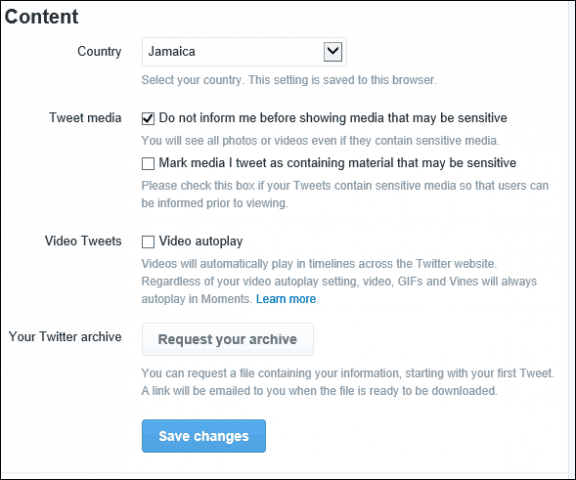
Youtube: Accedi al tuo account e vai a Impostazioni> riproduzione e seleziona Ho una connessione lenta. Non riprodurre mai video di qualità superiore e assicurati di fare clic su Salva.
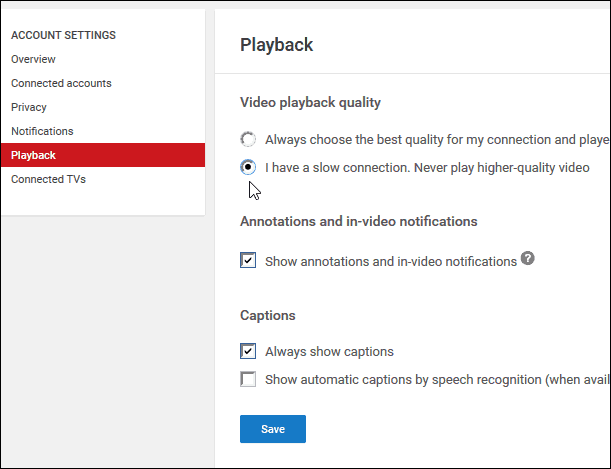
Per altri siti web, da allora è una situazione complicatail codice per questi siti web riceve un aggiornamento continuo. Quindi, una soluzione alternativa oggi, potrebbe non funzionare tra pochi mesi. Ma ecco cosa puoi fare per bloccare la riproduzione automatica dei video nel tuo browser per ciò che funziona al momento della stesura di questo articolo.
Firefox
Nella barra degli indirizzi, genere: about: config (fare clic sul bavaglio della garanzia nulla se viene visualizzato). Nel campo di ricerca, genere riproduzione automatica, fai clic con il pulsante destro del mouse su media.autoplay.enabled quindi fai clic su attiva / disattiva. Questo è tutto!
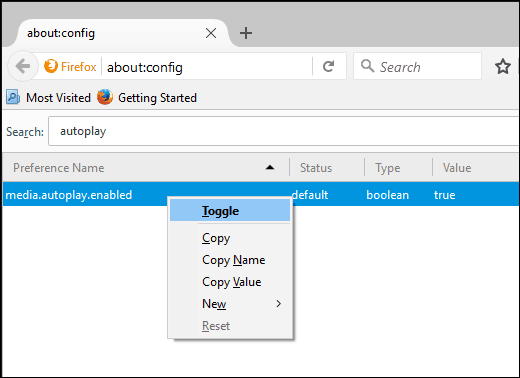
Google Chrome
È richiesto un po 'più di sforzo, lo faraiè necessario scaricare un'estensione per disabilitare la riproduzione automatica dei video. Ti consiglio di disabilitare la riproduzione automatica HTML5 che disabiliterà automaticamente sia l'audio che il video HTML5 quando carichi una pagina web.
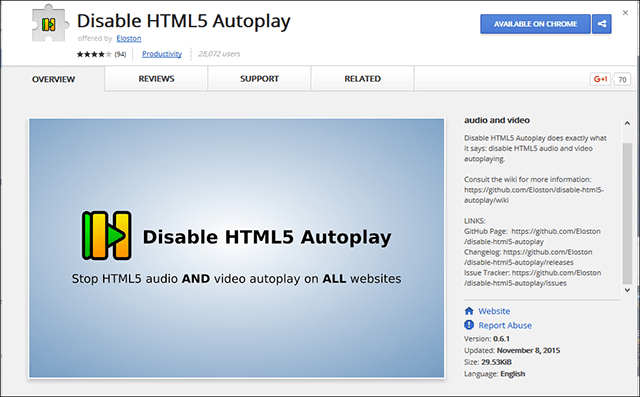
Dovrei anche notare che Adobe Flash sta iniziandoper vedere i suoi ultimi giorni come una parte fondamentale della tua esperienza sul Web, ma è ancora utilizzato da milioni di siti web per la pubblicazione di video, consulta il nostro articolo per istruzioni su come disattivarlo.
E tu? Sei su una connessione a larghezza di banda limitata e vedi i tuoi bit e byte essere divorati dai video con riproduzione automatica? Lascia un commento qui sotto e condividi eventuali suggerimenti che potremmo aver perso.










lascia un commento